윈도우 초기화 오류 해결 방법: "PC를 초기화하는 동안 문제가 발생했습니다" 문제 해결 가이드
윈도우를 사용하다 보면 다양한 이유로 시스템을 초기화해야 할 때가 있습니다. 그러나 "PC를 초기화하는 동안 문제가 발생했습니다"라는 메시지가 나타나면서 초기화가 진행되지 않는 현상이 종종 발생합니다. 이번 글에서는 이 문제를 해결하기 위한 단계별 방법을 소개하겠습니다.
1. 시스템 파일 검사 (SFC) 및 디스크 검사 (CHKDSK) 실행
시스템 파일 검사 (SFC) 실행:
Windows 검색창에 "cmd"를 입력하고, 명령 프롬프트를 관리자 권한으로 실행합니다.

sfc /scannow 명령어를 입력하고 Enter 키를 누릅니다.

검사가 완료될 때까지 기다립니다. 문제가 발견되면 자동으로 복구됩니다.
디스크 검사 (CHKDSK) 실행:
명령 프롬프트를 관리자 권한으로 실행합니다.
chkdsk /f /r 명령어를 입력하고 Enter 키를 누릅니다.
디스크 검사가 예약된 경우 다음 재부팅 시 수행됩니다. 검사를 예약할지 묻는 메시지가 나타나면 "Y"를 입력하고 Enter를 누릅니다.

컴퓨터를 재부팅하고 검사가 완료될 때까지 기다립니다.
2. DISM 도구 사용
DISM 도구를 사용하여 Windows 이미지 복구:
- 명령 프롬프트를 관리자 권한으로 실행합니다.
- DISM /Online /Cleanup-Image /RestoreHealth 명령어를 입력하고 Enter 키를 누릅니다.
- 완료될 때까지 기다립니다.

3. 안전 모드에서 초기화 시도
윈도우 10, 11 고급 부팅 옵션 안전 모드 진입하는 방법
윈도우를 사용하다 보면 예상치 못한 문제로 인해 정상적으로 부팅이 어려울 때가 있습니다. 이럴 때 도움이 되는 것이 바로 안전 모드입니다. 안전 모드는 기본 드라이버와 최소한의 서비스만
yjshin.tistory.com
안전 모드로 부팅:
- Windows 10은 Windows 설정에서 업데이트 및 보안 -> 복구 -> 고급 시작 옵션에서 지금 다시 시작을 클릭합니다.
- Windows 11은 Windows 설정에서 시스템 -> 복구 -> 고급 시작 옵션에서 지금 다시 시작을 클릭합니다.
- "문제 해결" -> "고급 옵션" -> "시작 설정" -> "다시 시작"을 선택합니다.
- 재부팅 후 옵션 목록에서 안전 모드를 선택합니다.
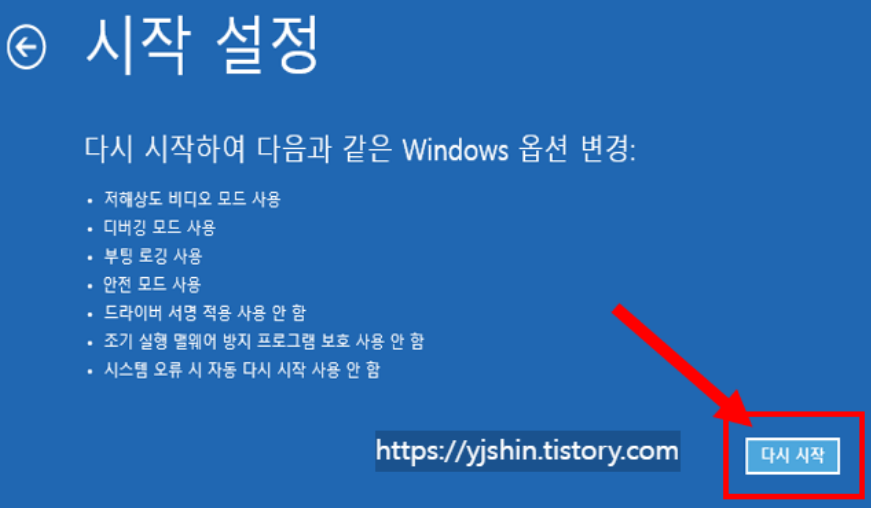

안전 모드에서 초기화 시도:
- 안전 모드에서 Windows 설정 -> 업데이트 및 보안 -> 복구로 이동하여 이 PC 초기화를 다시 시도합니다.
4. 설치 미디어를 사용한 초기화
Windows 10 설치 미디어 다운로드 및 생성:
- 다른 PC에서 Microsoft의 Windows 10 다운로드 페이지에 접속합니다.
- 지금 도구 다운로드를 클릭하여 설치 미디어 생성 도구를 다운로드합니다.
- USB 드라이브 또는 DVD를 사용하여 부팅 가능한 설치 미디어를 만듭니다.
[Windows] 윈도우 10 또는 윈도우 11 설치 USB 만들기
윈도우10 또는 윈도우11 순정 OS로 USB 부팅디스크를 만드는 방법입니다. 먼저 메모리 8GB 이상되는 USB 가 필요합니다. 만드는 과정에서 USB에 있는 데이터는 모두 삭제되므로 미리 중요한 자료는 백
yjshin.tistory.com
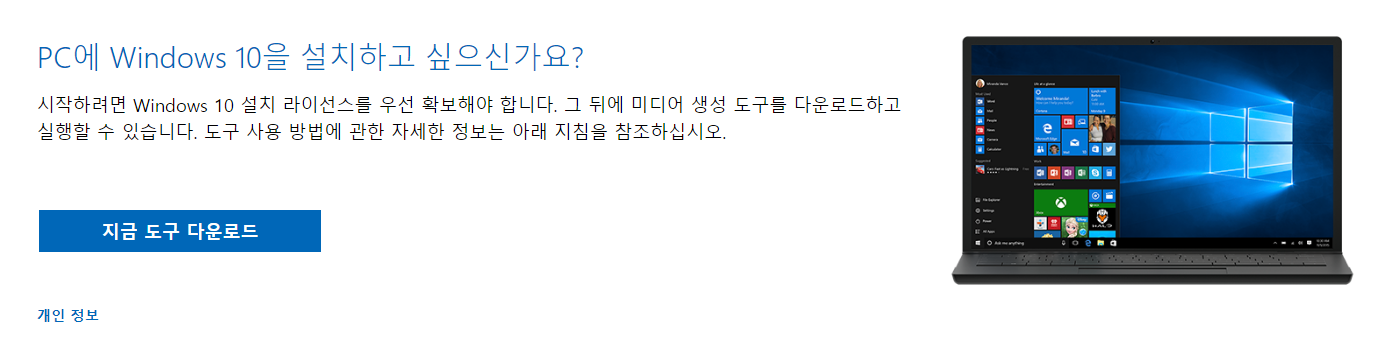
설치 미디어를 사용하여 초기화:
- PC를 설치 미디어로 부팅합니다.
- Windows 설치 화면에서 컴퓨터 복구를 선택합니다.
- 문제 해결 -> 이 PC 초기화를 선택하여 초기화를 진행합니다.
5. 중요 데이터 백업 및 클린 설치
만약 위의 방법들로도 해결되지 않는다면 중요한 데이터를 백업한 후 Windows를 클린 설치하는 것이 좋습니다. 클린 설치는 모든 데이터를 삭제하고 새로 Windows를 설치하는 과정입니다.
- 중요한 데이터를 외부 저장 장치에 백업합니다.
- 설치 미디어를 사용하여 PC를 부팅하고 Windows를 새로 설치합니다.
[Windows] 윈도우 11 MS 계정 로그인 없이 설치하기 - 인터넷 연결 없이
결론
"PC를 초기화하는 동안 문제가 발생했습니다" 메시지는 여러 원인으로 발생할 수 있습니다. 이 가이드의 단계별 방법을 따르면 문제를 해결할 수 있을 것입니다. 시스템 파일 검사, 디스크 검사, DISM 도구 사용, 안전 모드 초기화, 설치 미디어 사용, 그리고 최후의 방법인 클린 설치까지 다양한 해결책을 제시하였습니다.
윈도우 초기화 오류 문제를 해결하는 데 도움이 되길 바랍니다. 다른 질문이나 도움이 필요하다면 댓글로 남겨주세요!
'IT > Windows' 카테고리의 다른 글
| 윈도우 모니터 신호 없음 문제 해결 방법 (0) | 2024.07.31 |
|---|---|
| Windows 11 Version 23H2(KB5040442) 업데이트 실패 해결 방법 (0) | 2024.07.30 |
| 윈도우 블루투스 항목 사라졌을 때 해결 방법 (0) | 2024.07.28 |
| 사진파일 그림판 3D 편집 오류 해결 방법 (0) | 2024.07.26 |
| 사진 파일 (JPG, PNG)이 갑자기 열리지 않을 때 해결 방법 (0) | 2024.07.22 |




댓글